Cisco Umbrella op Cisco draadloos access point voor bedrijven
Doel
Het doel van dit document is om u te tonen hoe u Cisco Umbrella op een Cisco Business Wireless (CBW) access point (AP) kunt configureren.
Toepasselijke apparaten | Versie firmware
- 140 AC (gegevensblad) | 10.4.1.0 (laatste download)
- 141ACM (Gegevensblad) | 10.4.1.0 (laatste download)
- ACM (Gegevensblad) | 10.4.1.0 (laatste download)
- 143ACM (Gegevensblad) | 10.4.1.0 (laatste download)
- 145 AC (informatieblad) | 10.4.1.0 (laatste download)
- 240 AC (gegevensblad) | 10.4.1.0 (laatste download)
Inleiding
Als u Cisco Umbrella op uw CBW AP wilt configureren, bent u op de juiste plaats gekomen! De CBW APs ondersteunen de nieuwste 802.11ac Wave 2 standaard voor hogere prestaties, grotere toegang en hoger-dichtheid netwerken. Zij leveren toonaangevende prestaties met zeer veilige en betrouwbare draadloze verbindingen, voor een robuuste, mobiele eindgebruikerservaring.
Cisco Umbrella is een cloudbeveiligingsplatform dat de eerste verdedigingslinie tegen bedreigingen op het internet biedt. Het fungeert als gateway tussen het internet en uw systemen en gegevens om malware, botnetten en phishing via elke poort, protocol of toepassing te blokkeren.
Gebruik van een Cisco Umbrella-account, zal de integratie op transparante wijze (via de URL-standaard) vragen onderscheppen en doorsturen naar Umbrella. Uw apparaat zal in het dashboard van Umbrella als netwerkapparaat voor het toepassen van beleid en het bekijken van rapporten verschijnen.
Wilt u meer weten over Cisco Umbrella? controleer dan de volgende koppelingen:
- Cisco Umbrella in één oogopslag
- Cisco Umbrella-gebruikershandleiding
- Hoe: Uitbreiding van Cisco Umbrella om uw draadloze netwerk te beschermen
Als u klaar bent om Cisco Umbrella op uw AP van CBW te configureren, moeten we beginnen!
Cisco Umbrella op de primaire AP configureren
Beginnende Help
In dit ingesloten gedeelte worden tips voor beginners gemarkeerd.
Inloggen
Log in op de webgebruikersinterface (UI) van de primaire AP. Om dit te doen, open een web browser en voer https://ciscobusiness.cisco in. U kunt een waarschuwing ontvangen voordat u doorgaat. Voer uw aanmeldingsgegevens in.U kunt ook toegang krijgen tot de primaire AP door https://[ipaddress] (van de primaire AP) in een webbrowser in te voeren.
Tips voor gereedschap
Als u vragen hebt over een veld in de gebruikersinterface, controleert u op een snijpunt dat er als volgt uitziet: ![]()
Problemen met de locatie van het pictogram Hoofdmenu uitvouwen?
Navigeer naar het menu aan de linkerkant van het scherm, als u de menuknop niet ziet, klik dan op dit pictogram om het zijbalkmenu te openen.
Cisco Business-app
Deze apparaten hebben metgezelapps die bepaalde beheerfuncties delen met de web gebruikersinterface. Niet alle functies in de gebruikersinterface van het web zijn in de app beschikbaar.
Veelgestelde vragen
Als u nog steeds onbeantwoorde vragen hebt, kunt u ons vaak gestelde vragen document controleren. FAQ
Om Cisco Umbrella op de Primaire AP te configureren hebt u het volgende:
- U dient een account te hebben bij Cisco Umbrella.
- U dient een API-token te hebben van Cisco Umbrella.
U kunt het API-token op de volgende manieren genereren:
- Meld u aan bij uw Cisco Umbrella-account.
- In het dashboard Umbrella navigeer naar Admin > API-toetsen en klik op Maken.
- Selecteer Verouderde netwerkapparaten en klik op Maken als u er nog geen hebt gemaakt.
- Verouderde netwerkapparaten uitvouwen en het API-token kopiëren. Het API-token is een lange reeks alfanumerieke tekens.
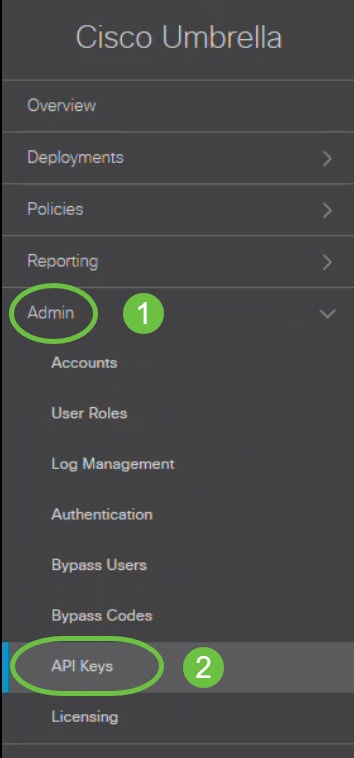
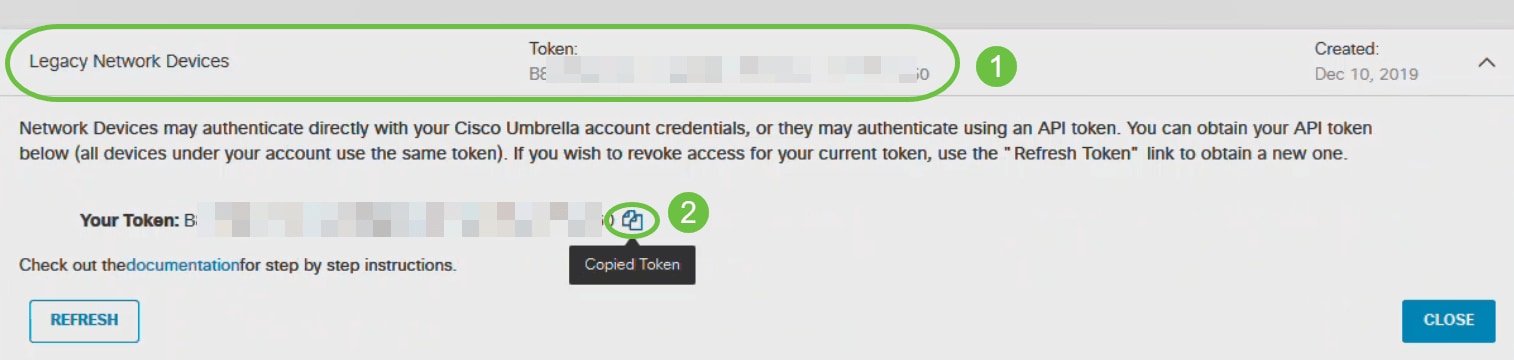
Navigeren naar Web-UI van het access point en voer de volgende stappen uit:
Stap 1
Switch aan Expert View door op het bidirectionele pijlpictogram rechtsboven op het huisscherm in Web-UI van de Primaire AP te klikken.
Als u niet bekend bent met de gebruikte termen, raadpleegt u Cisco Business: Lijst van termen van nieuwe termen.
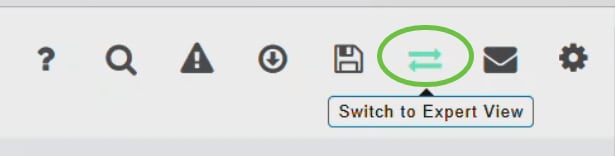
Er wordt een bericht weergegeven om te bevestigen dat u naar de deskundigenweergave wilt switches. Klik op OK.
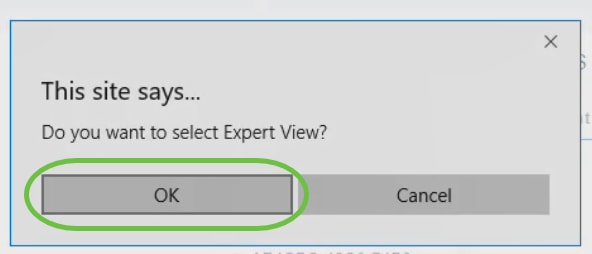
Stap 2
Kies Services > Umbrella.
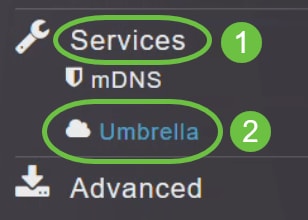
Stap 3
Klik op de knop Umbrella Global Status-software om de Umbrella-status in te schakelen. Dit wordt standaard uitgeschakeld.
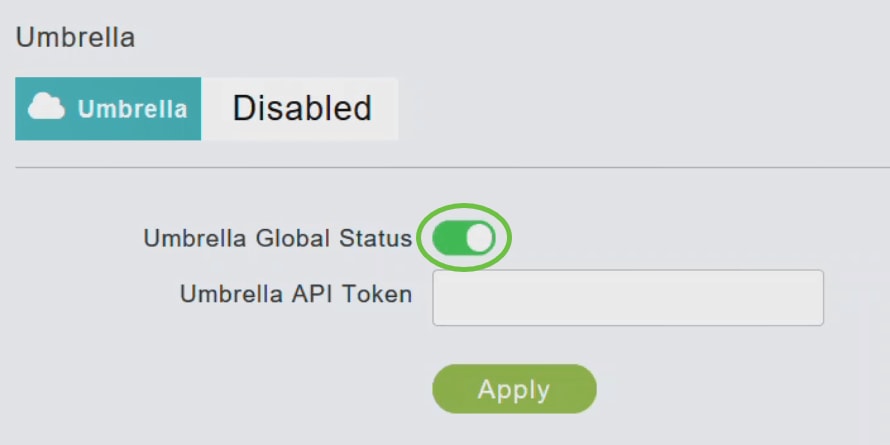
Stap 4
Plakt het Umbrella API-token dat u hebt gekopieerd.
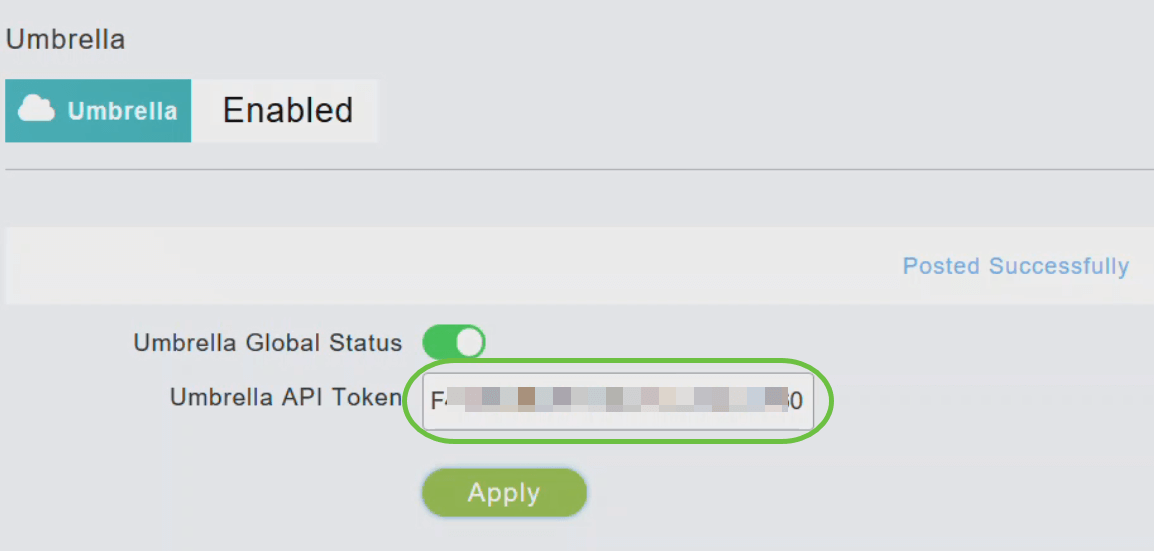
Stap 5
Klik op Toepassen om Cisco Umbrella in te schakelen.
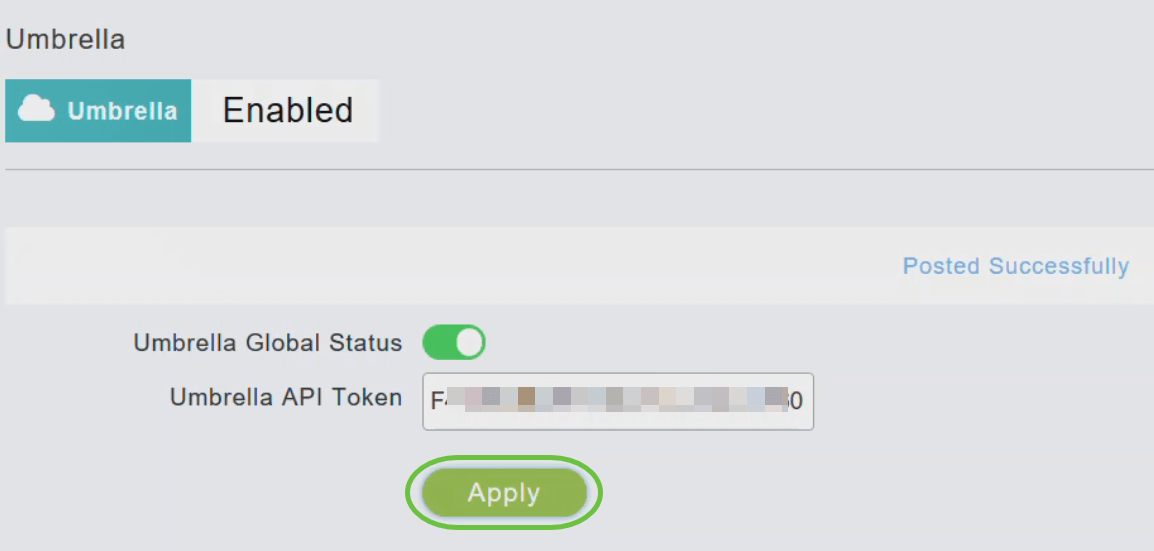
Stap 6
Als u een nieuw profiel wilt maken, klikt u op Profiel toevoegen.
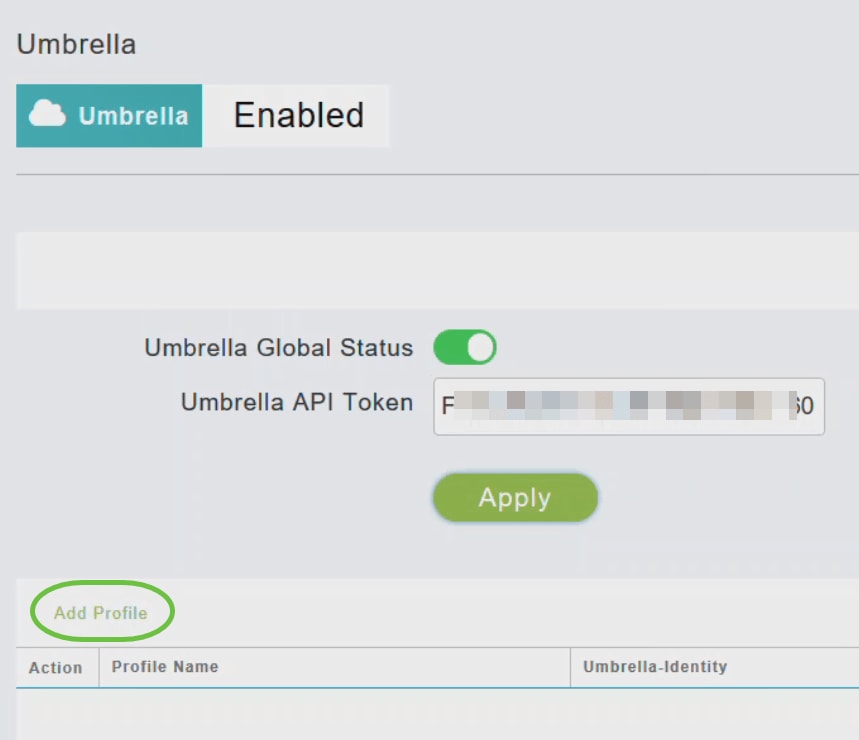
Stap 7
Typ in het venster Naam profiel toevoegen de profielnaam en klik op Toepassen. Er wordt een nieuw profiel gemaakt.
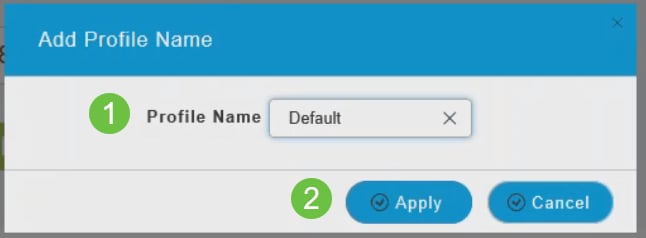
Stap 8
Controleer dat de staat het geregistreerde profiel geeft.

Stap 9
In het dashboard van Umbrella, navigeer naar implementaties > Core Identities > Network Devices.
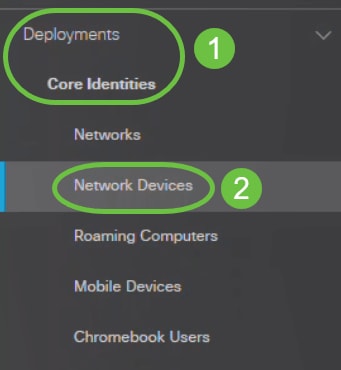
U kunt controleren of uw apparaat in dit venster voorkomt. Dit kan een paar minuten duren.
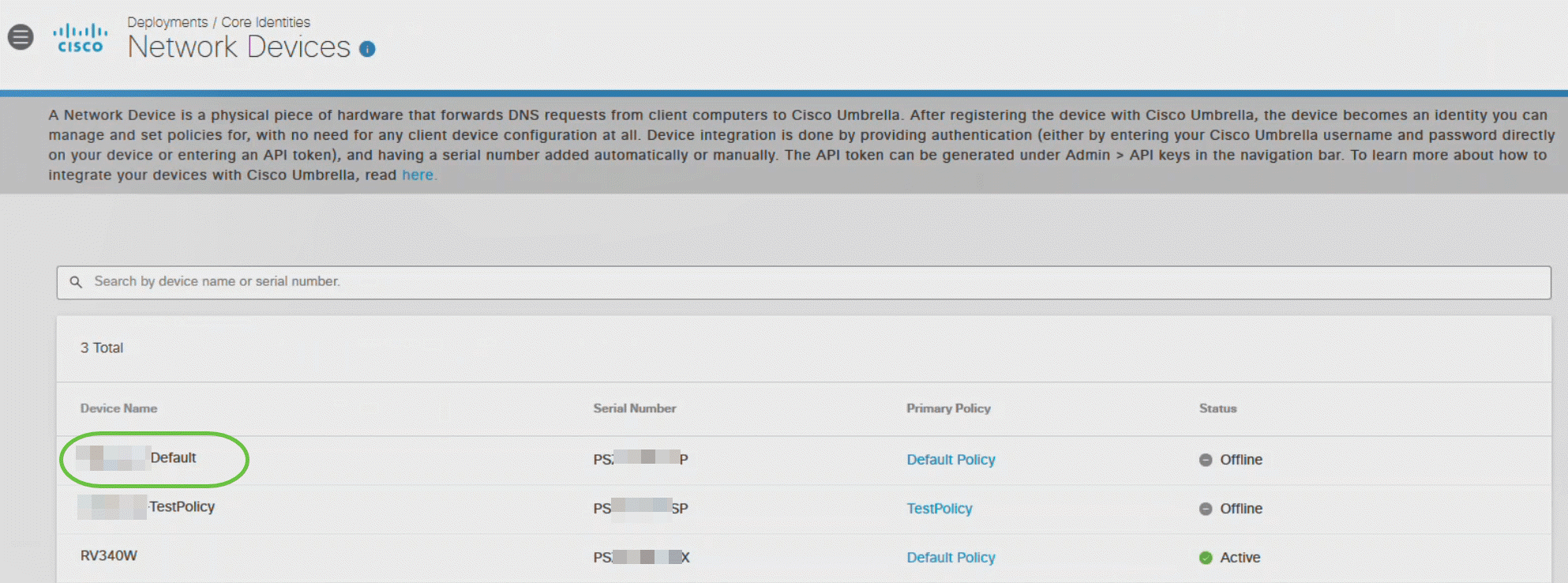
Cisco Umbrella-profiel toepassen op WLAN
Stap 1
Switch aan Expert View door op het bidirectionele pijlpictogram rechts boven op het huisscherm in Web-UI van de Primaire AP te klikken.
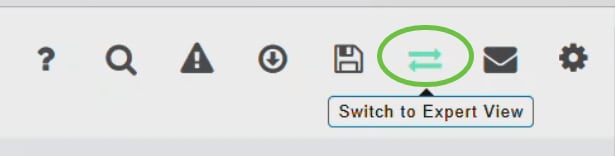
Stap 2
Kies draadloze instellingen > WLAN’s.
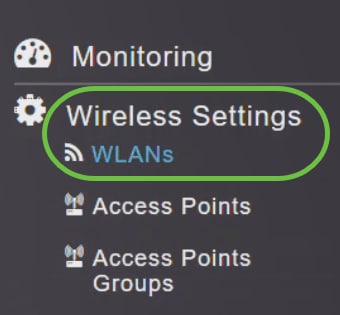
Stap 3
Klik op Add om een nieuw WLAN toe te voegen of klik op het pictogram bewerken om een bestaand WLAN te bewerken. In dit voorbeeld wordt het pictogram bewerken geselecteerd.
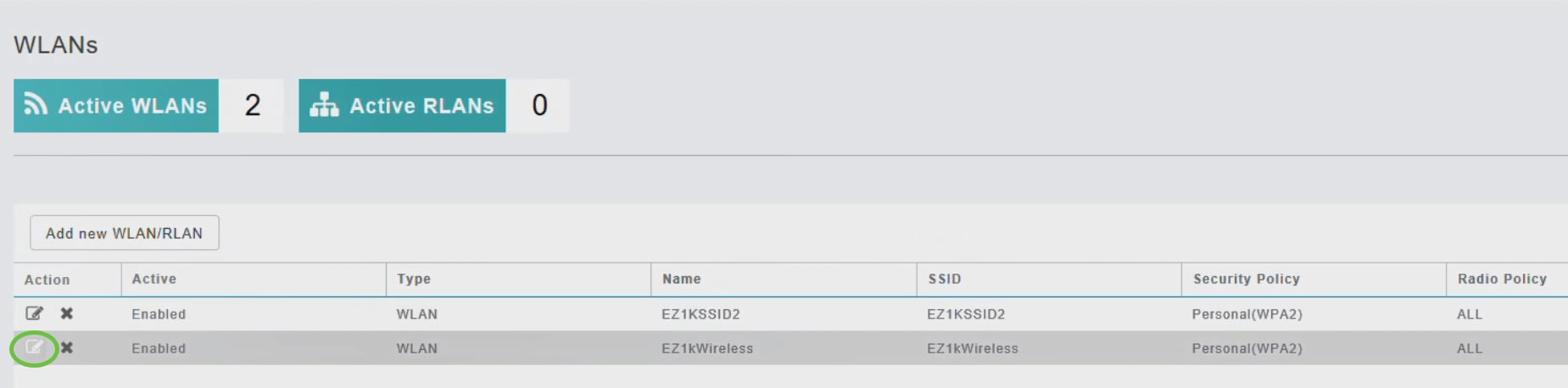
Het volgende venster wordt weergegeven. Klik op Ja.
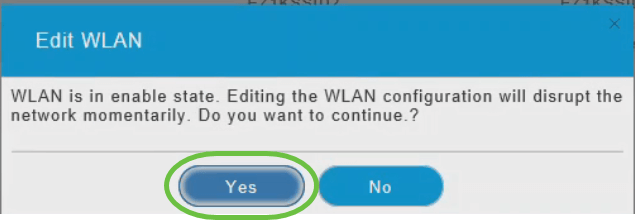
Stap 4
Selecteer in het venster WLAN bewerken de optie Geavanceerd tabblad.
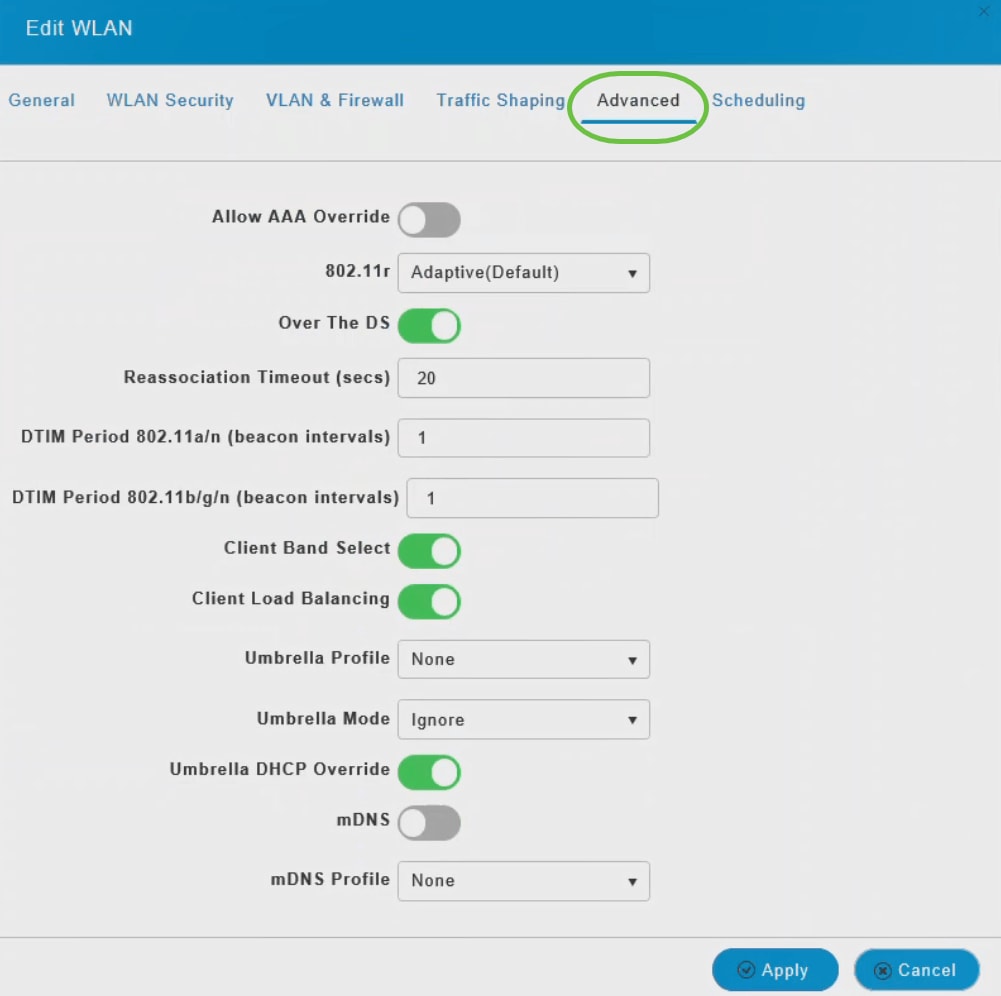
Stap 5
Kies in de vervolgkeuzelijst Umbrella Profile een profiel dat voor WLAN is gemaakt.
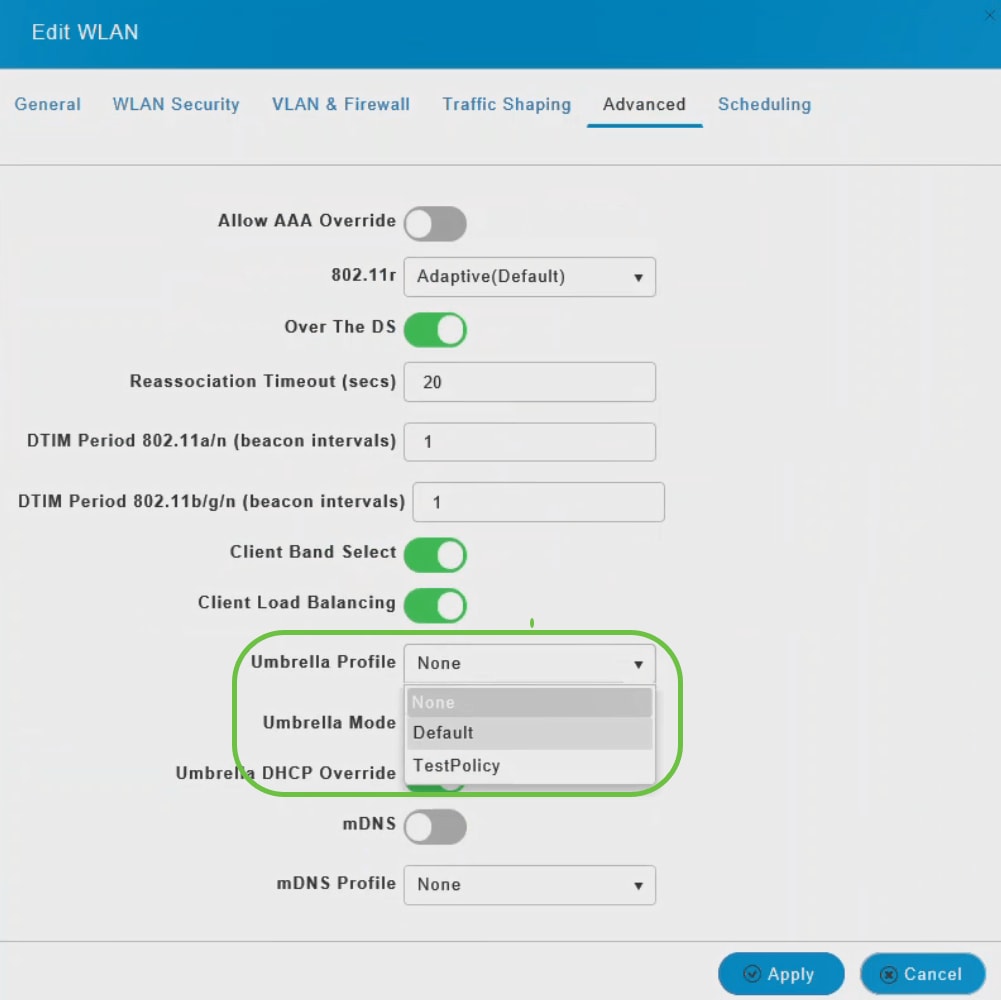
Elke WLAN kan een ander profiel hebben dat bij deze functie is gekoppeld. Raadpleeg de CBW AP-beheergids voor meer informatie over het toevoegen van een beleid aan Umbrella Profile.
Stap 6
Selecteer in de vervolgkeuzelijst Umbrella Mode de optie Negeren of gedwongen.
Wanneer een client DNS IP’s ontvangt, kunnen gebruikers deze handmatig op het clientapparaat wijzigen en zo de handhaving van Umbrella omzeilen. Om dit veiligheidscompromis te voorkomen, moet u de Umbrella-modus configureren om te forceren. Dit waarborgt dat Umbrella beleidshandhaving niet kan worden overbrugd op het clientapparaat.
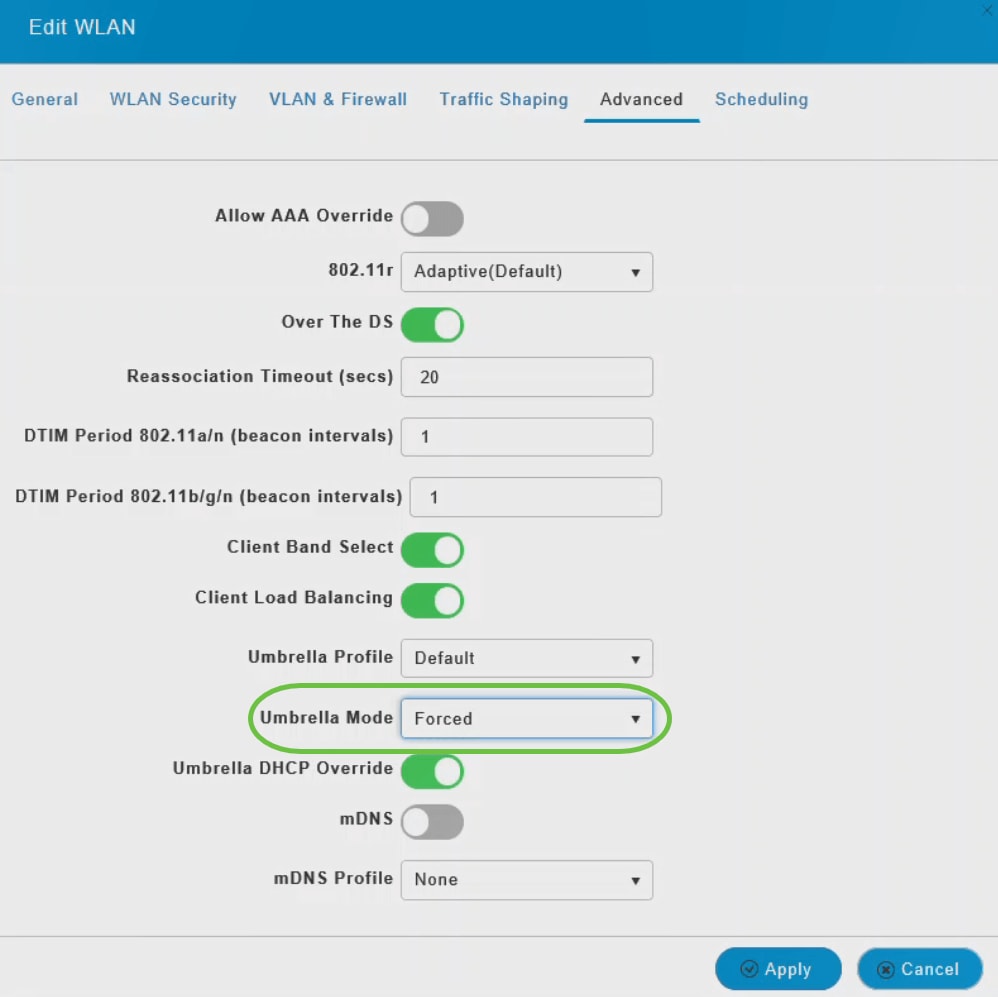
Stap 7
Gebruik optioneel de knop Umbrella DHCP negeren om de DHCP-Override optie van Cisco Umbrella mogelijk te maken.
De DNS IP-adressen die een client krijgt wanneer u verbinding maakt met SSID worden op de DHCP-server geconfigureerd. Om de handhaving van Umbrella te laten werken, moeten klanten DNS-verzoeken naar de IP-adressen van Umbrella sturen (208.67.222.222, 208.67.220.220). Umbrella DHCP-negeren de via DHCP geconfigureerd DNS IP’s en dwingen de Umbrella DNS-IP’s op het clientapparaat.
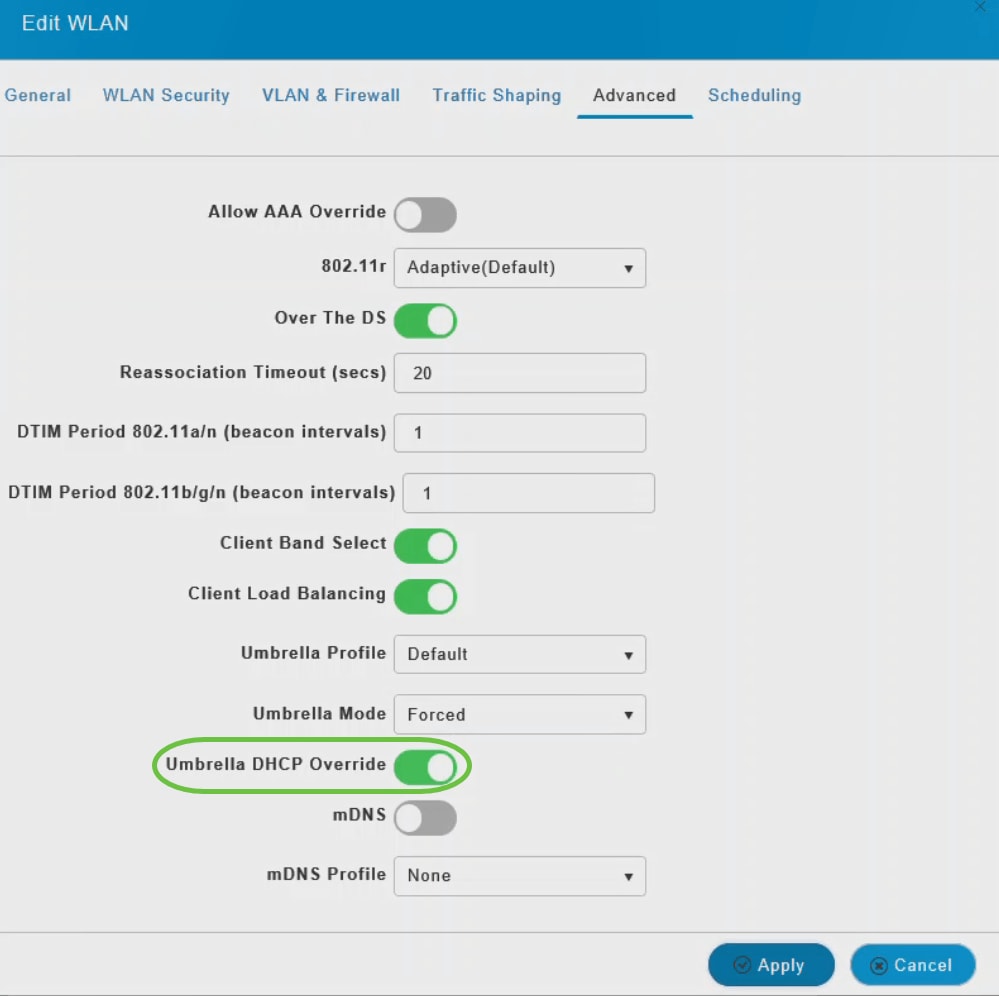
Stap 8
Klik op Toepassen en slaat de configuratie op.
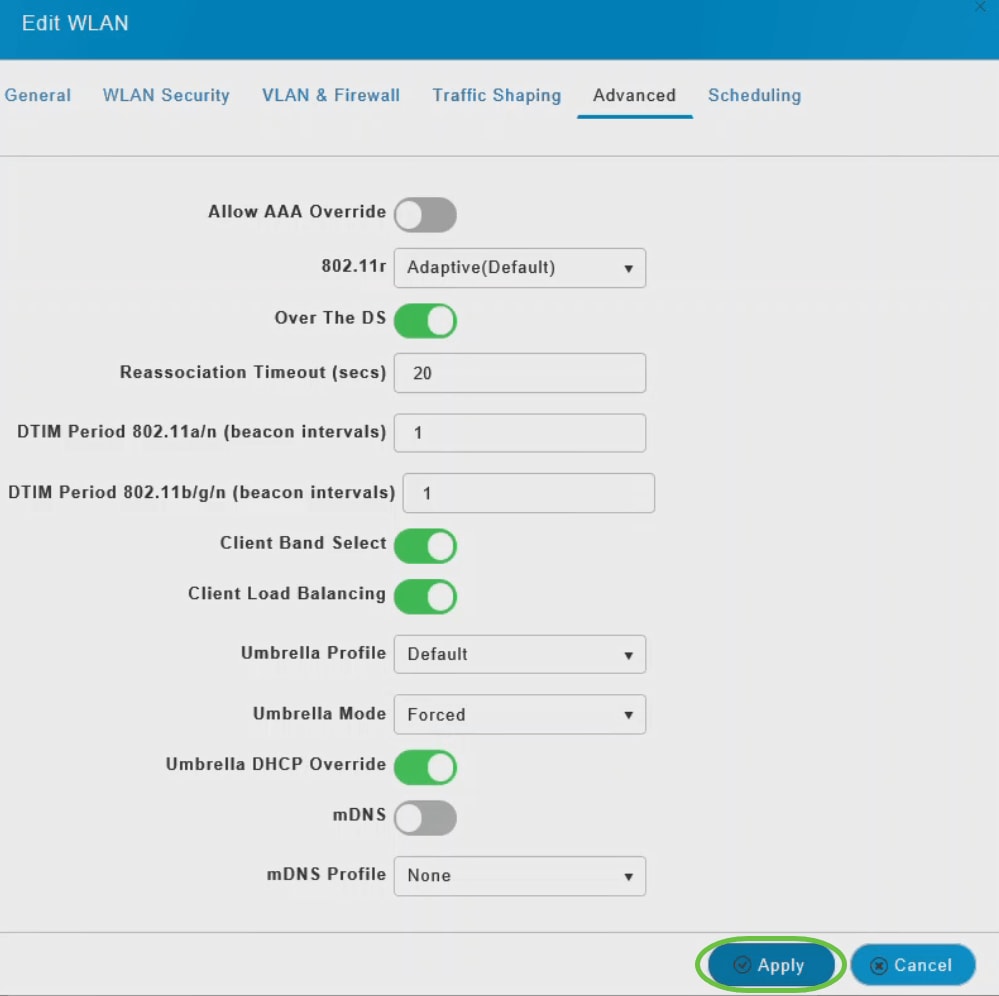
Conclusie
Daar heb je het! U hebt nu met succes de configuratie van Cisco Umbrella op uw CBW APs voltooid.
Wil je meer leren? Bekijk deze video's over Cisco Umbrella:
Revisiegeschiedenis
| Revisie | Publicatiedatum | Opmerkingen |
|---|---|---|
1.0 |
13-May-2020 |
Eerste vrijgave |
Contact Cisco
- Een ondersteuningscase openen

- (Vereist een Cisco-servicecontract)
 Feedback
Feedback